Internet Explorer 11(以下 IE)で
↓のようにメニューにアイコンが表示されない状態になった事は無いでしょうか?
![]()
私はTwitte始めでアイコンが表示されない状態だったので異常があると判らなかったのですが、ふと検索ウインドウの右側の空白部分にカーソルを合わせると「設定とへルプ」と表示されたので気が付きました。
調べてみるとTwitteのメニューアイコンは画像ではなく文字でした。
なのでセキュリティ設定を「フォントのダウンロード」を「無効にする」にしていると表示されません。
Twitteのボタンが表示されないのを直す方法
IEのセキュリティ設定を「フォントのダウンロード」を「有効にする」に変更するとアイコンが表示されない状態が直ります。
直し方ですが、まずIEの左側上の歯車アイコンを押して出てくるメニューの「インターネットオプション」を選択します。
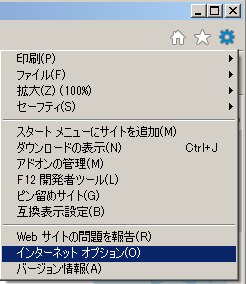
すると「インターネットオプション」のウインドウが出現します。
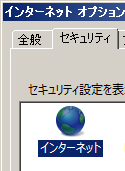
このウインドウのセキュリティのタブを選び「インターネット」の「レベルのカスタマイズ」を押します。

「セキュリティ設定 – インターネット ゾーン」ウインドウが開きます。
この「ダウンロード」項目の「フォントのダウンロード」を「有効にする」にチェックを入れます。
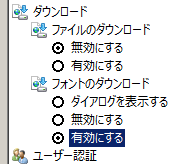
「OK」を押し「セキュリティ設定 – インターネット ゾーン」ウインドウを閉じ「インターネットオプション」ウインドウの「OK」を押しウインドウを閉じます。
最後に「IE」を更新すると正しく項目にアイコンが表示されるようになります。
![]()
「IE」を更新するには「F5キー」かブラウザのurl表示部分右側の更新ボタンを押してください。